Windows từ lâu đã là hệ điều hành thống trị, và đối với một số người dùng với những yêu cầu cụ thể, đây có thể là lựa chọn duy nhất. Tuy nhiên, nếu bạn đủ dũng cảm để thử một điều mới mẻ, bạn sẽ nhận ra Linux là một giải pháp thay thế vô cùng hữu ích. Với tư cách là một chuyên gia công nghệ và biên tập viên tại thuthuat360.net, tôi đã thực hiện bước chuyển mình từ Windows sang Linux và tôi khẳng định rằng mình sẽ không quay trở lại. Bài viết này sẽ đi sâu vào 5 lý do chính khiến tôi đưa ra quyết định quan trọng này, đồng thời phân tích những điểm yếu cố hữu của Windows mà nhiều người dùng gặp phải.
1. Windows Chứa Quá Nhiều Lỗi Ngẫu Nhiên và Khó Chịu
Một trong những vấn đề lớn nhất mà tôi gặp phải với Windows là vô số lỗi ngẫu nhiên xuất hiện trong quá trình sử dụng hàng ngày. Ví dụ điển hình gần đây nhất là lỗi “màn hình xanh chết chóc” (Green Screen of Death) khiến hệ thống của tôi bị treo mỗi khi tôi kết nối tay cầm Xbox với PC qua Bluetooth. Vấn đề này xảy ra trên phiên bản ổn định mới nhất, không có cảnh báo và không có lý do rõ ràng nào – Windows cứ thế quyết định tự động sập nguồn mỗi khi tôi kết nối tay cầm.
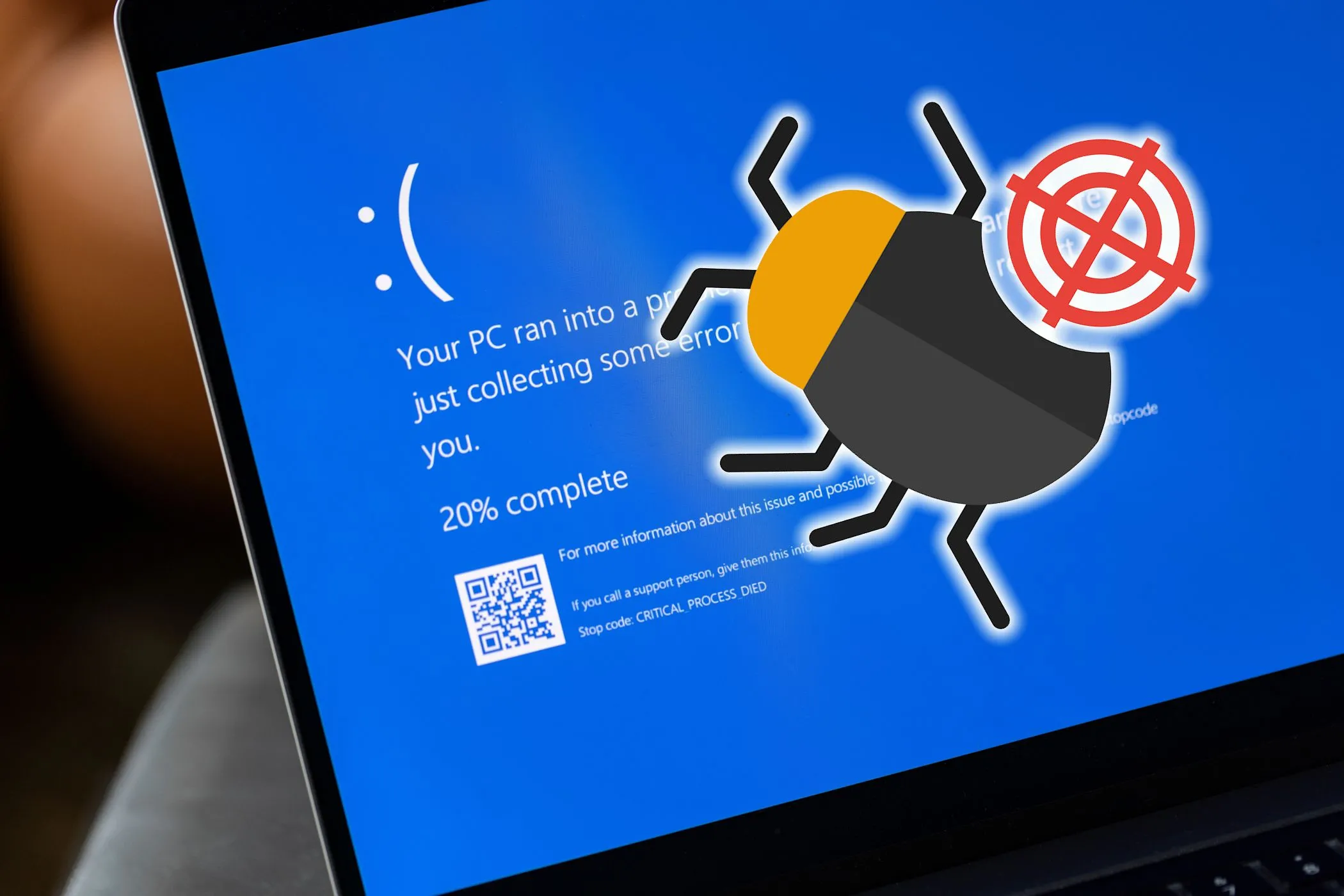 Màn hình lỗi Windows hiển thị thông báo lỗi hệ thống với biểu tượng con bọ (bug)
Màn hình lỗi Windows hiển thị thông báo lỗi hệ thống với biểu tượng con bọ (bug)
Tôi không phải là người duy nhất gặp phải tình trạng này. Bạn có thể dễ dàng tìm thấy các diễn đàn trực tuyến và cộng đồng Reddit đầy rẫy những lời phàn nàn về các vấn đề ngẫu nhiên trong Windows, chúng xuất hiện không báo trước. Dù cuối cùng chúng cũng được khắc phục, nhưng Microsoft mất quá nhiều thời gian để sửa những lỗi nhỏ này. Thay vào đó, công ty lại tập trung vào việc bổ sung thêm tính năng và thực hiện các thay đổi về giao diện hệ điều hành.
Mặc dù việc phát triển tính năng và thẩm mỹ là quan trọng, nhưng trải nghiệm người dùng lại bị bỏ qua. Bất kể hệ điều hành của bạn trông đẹp đến đâu, nếu các chức năng cốt lõi bị ảnh hưởng, bạn sẽ không có trải nghiệm tốt khi sử dụng PC của mình. Dù ra mắt từ năm 2021, đến năm 2025, Windows 11 vẫn mang lại cảm giác như một hệ điều hành đang trong quá trình hoàn thiện. Và dù việc cải thiện dần dần theo thời gian có thể là triết lý của Microsoft với hệ điều hành này, nhưng nó không phù hợp với tôi. Tôi không thể ngồi chờ đợi với một hệ thống có chức năng bị hỏng chỉ vì công ty quyết định rằng một thay đổi nhỏ về giao diện hoặc hệ thống quan trọng hơn việc duy trì tính năng ổn định.
2. Các Bản Cập Nhật của Windows Tiềm Ẩn Rủi Ro Lớn
Các bản cập nhật trên Windows luôn là một vấn đề gây tranh cãi. Một bản cập nhật có thể thêm một tính năng thú vị hoặc một cải tiến về hình ảnh mới, nhưng nó cũng có thể phá vỡ một số chức năng trên PC của bạn. Và khi điều đó xảy ra, bạn gần như chắc chắn sẽ không nhận ra trong khoảng thời gian 10 ngày Microsoft cho phép hoàn tác.
Hơn nữa, các bản cập nhật cuối cùng sẽ trở thành bắt buộc. Việc Microsoft “phá hỏng” hàng triệu PC với bản cập nhật 24H2 cho Windows 11 là một sự thật được nhiều người biết đến, và cuối cùng họ đã ép buộc bản cập nhật này lên những người dùng không mong muốn. Nếu bạn đang sử dụng Windows 10, chắc hẳn bạn đã biết về việc công ty đang dần “khai tử” hệ điều hành tốt nhất của mình trong bốn thập kỷ kể từ Windows 1.0.
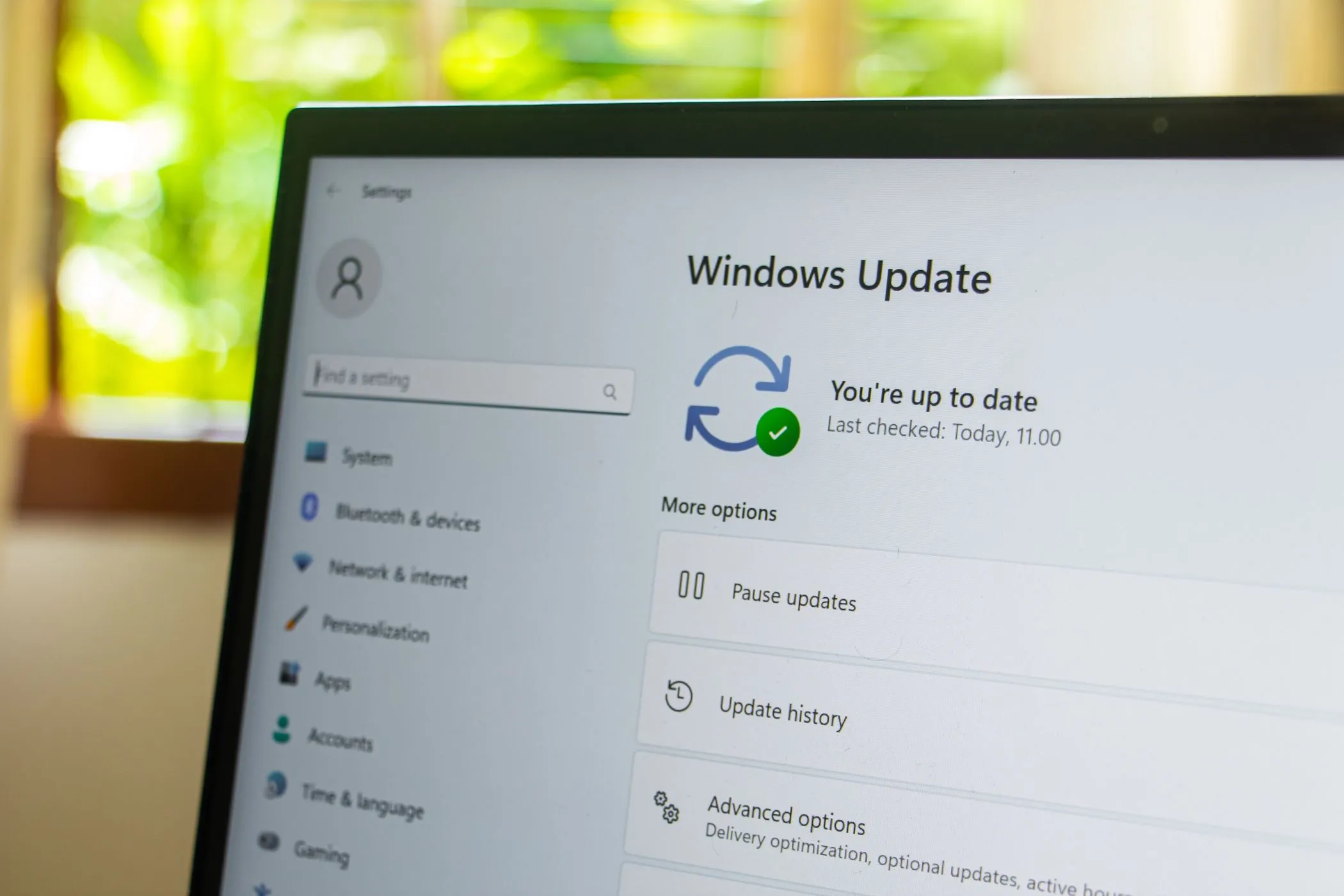 Cài đặt Windows Update trên laptop Windows, minh họa quá trình cập nhật và tùy chọn quản lý bản vá
Cài đặt Windows Update trên laptop Windows, minh họa quá trình cập nhật và tùy chọn quản lý bản vá
Một vấn đề lớn khác với các bản cập nhật Windows là bạn có rất ít quyền kiểm soát về thời gian và quá trình cài đặt cập nhật. Windows cũng đôi khi buộc hệ thống khởi động lại sau khi cập nhật, điều này có thể gây gián đoạn lớn nếu điều này xảy ra trong giờ làm việc. Mặc dù có các cài đặt để tránh điều này, nhưng tôi vẫn bị “dính” một bản cập nhật tự động khi khởi động lại PC gần như hai tuần một lần. Thật khó chịu khi điều đó xảy ra, đặc biệt khi Windows rõ ràng biết giờ làm việc của tôi và các cài đặt của chính nó lẽ ra phải ngăn chặn điều này.
Hệ thống cập nhật của Linux thì được phân chia rõ ràng hơn nhiều, có nghĩa là bạn có thể cập nhật từng gói, nhóm gói hoặc toàn bộ hệ điều hành cùng một lúc. Các bản cập nhật của Linux ổn định hơn và không bắt buộc khởi động lại đối với hầu hết các bản cập nhật bạn sẽ gặp.
3. Sự Bành Trướng của AI Không Cần Thiết Trên Windows
Dù không hoàn toàn vô dụng, nhưng việc Microsoft thúc đẩy AI là quá mức cần thiết đối với hầu hết người dùng. Ngay cả Notepad, một trong những công cụ đơn giản nhất của Windows, cũng đã được tích hợp AI. Hầu hết các tính năng AI của Microsoft được tích hợp khắp Windows cũng không thực sự hữu dụng, vì bạn cần phải có gói đăng ký Microsoft 365 để sử dụng chúng.
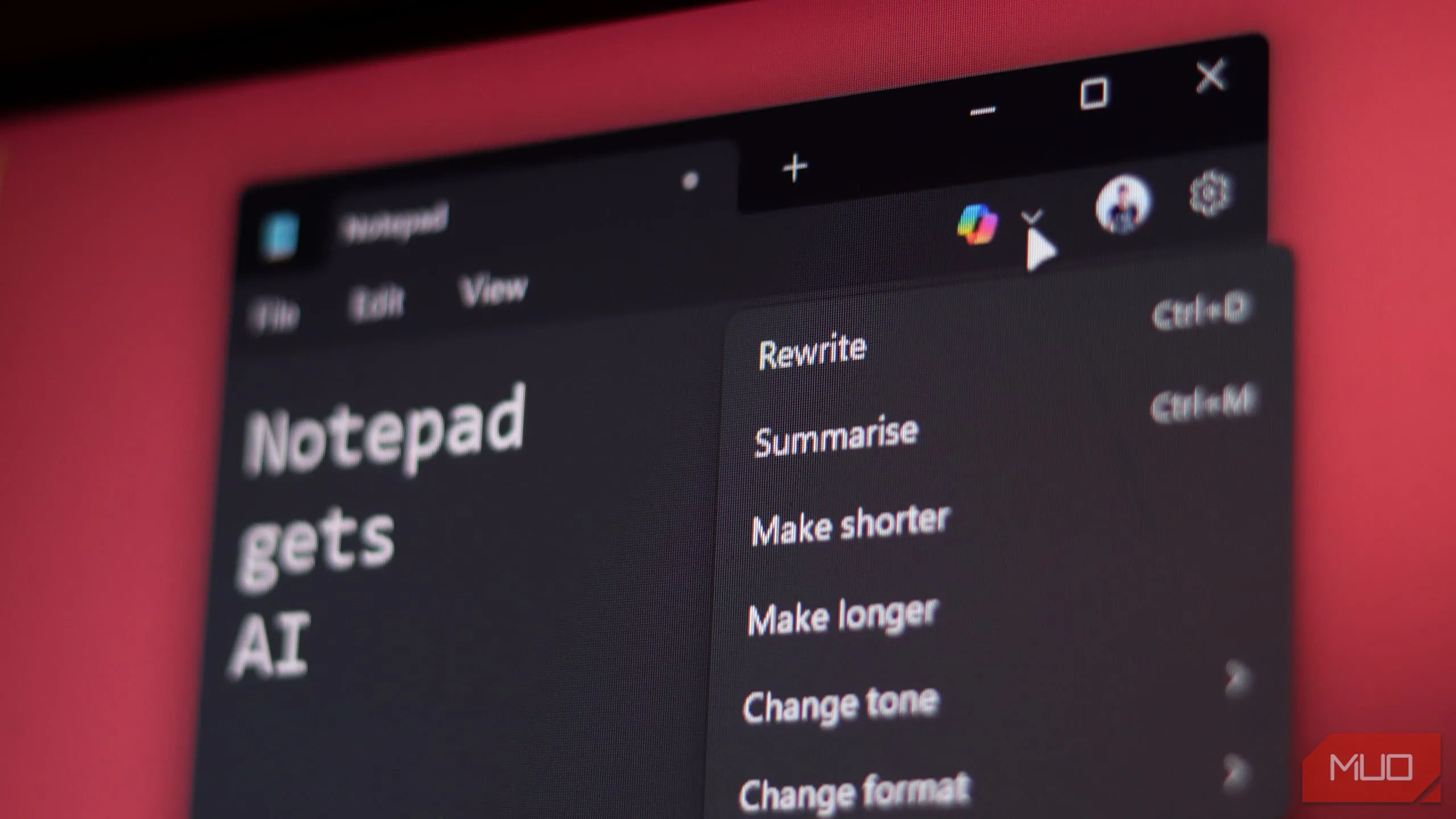 Cửa sổ ứng dụng Notepad trên Windows hiển thị các tính năng AI Copilot tích hợp
Cửa sổ ứng dụng Notepad trên Windows hiển thị các tính năng AI Copilot tích hợp
Tôi không muốn AI xuất hiện ở mọi ngóc ngách của hệ điều hành của mình. Do đó, Windows không cho tôi lựa chọn nào khác ngoài việc sử dụng một nền tảng cồng kềnh với các tính năng mà tôi không bao giờ dùng nhưng lại không thể tắt. Các tính năng AI này cũng có thể là một rủi ro lớn về quyền riêng tư, vì chúng yêu cầu bạn đăng nhập bằng tài khoản Microsoft trên mọi ứng dụng bạn muốn sử dụng chúng (chưa kể việc phải sử dụng tài khoản Microsoft cho toàn bộ Windows).
Một số tính năng AI lớn hơn của Microsoft, chẳng hạn như Recall, là một cơn ác mộng về quyền riêng tư hoàn toàn. Một hệ điều hành liên tục chụp ảnh màn hình những gì bạn đang làm trên PC không phải là điều mà bất kỳ người dùng quan tâm đến quyền riêng tư nào cảm thấy thoải mái. Điều đáng buồn là Recall thực sự hữu ích và có thể là một tính năng tuyệt vời nếu được triển khai với quyền riêng tư được đặt lên hàng đầu. Mặc dù Microsoft đã khắc phục các vấn đề và muốn bạn thử lại Recall, nhưng thiệt hại đã gây ra.
4. Windows Đòi Hỏi Quá Nhiều Tài Nguyên Phần Cứng
Trừ khi bạn đang sử dụng phần cứng tương đối hiện đại vào năm 2025, bạn sẽ không tận hưởng được trải nghiệm Windows 11 trọn vẹn. Hệ điều hành này đòi hỏi quá nhiều tài nguyên phần cứng để chạy trơn tru, khiến cho không gian còn lại cho trò chơi và các chương trình khác trở nên hạn hẹp. Điều này tạo ra một nhận thức sai lầm rằng PC của bạn chậm, thúc đẩy những người dùng không cảnh giác nâng cấp máy của họ, dù chúng vẫn hoàn toàn có khả năng hoạt động tốt.
Yêu cầu về TPM 2.0 để chạy Windows 11, mặc dù quan trọng đối với bảo mật, nhưng lại không phải là tùy chọn. Đây không phải là một động thái hay vì nó khiến hàng trăm nghìn, nếu không phải hàng triệu PC trở nên lỗi thời (nếu bạn muốn tiếp tục sử dụng Windows).
 Laptop hiển thị màn hình khởi động với logo Windows và biểu tượng cập nhật, tượng trưng cho quá trình khởi động hoặc cập nhật hệ điều hành
Laptop hiển thị màn hình khởi động với logo Windows và biểu tượng cập nhật, tượng trưng cho quá trình khởi động hoặc cập nhật hệ điều hành
Ngay cả khi bạn xoay sở để cài đặt Windows 11 và chạy trên một PC cũ hơn, khả năng cao là bạn sẽ gặp các vấn đề về hiệu suất khi sử dụng gần như mọi chương trình. Tôi đã trải nghiệm điều này trên các máy tính trước đây của mình, nơi việc nâng cấp từ Windows 10 lên 11 đã dẫn đến sự sụt giảm đáng kể về hiệu suất khi chạy trò chơi và các chương trình sáng tạo như Premiere Pro và Photoshop.
Bạn có thể sử dụng các công cụ “debloating” để có được một phiên bản Windows nhanh hơn, “sạch” hơn. Tuy nhiên, phương pháp này đòi hỏi phải tải xuống phần mềm bên ngoài, tinh chỉnh cài đặt và cần có kiến thức về các vấn đề phát sinh thêm của Windows 11 ngay từ đầu. Đó không phải là một cách tiếp cận tuyệt vời cho đại đa số người dùng Windows, những người có thể không có đủ kiến thức kỹ thuật để tải xuống các công cụ từ GitHub.
5. Vấn Đề Bảo Mật và Quyền Riêng Tư Vẫn Còn Đáng Lo Ngại
Windows 11 được cho là sẽ cải thiện đáng kể về quyền riêng tư, và công bằng mà nói, Microsoft cũng cung cấp rất nhiều kiểm soát về quyền riêng tư và bảo mật để giữ cho hệ thống của bạn được bảo vệ. Windows Security cũng đã tiến bộ đáng kể, loại bỏ nhu cầu sử dụng các giải pháp chống vi-rút trả phí. Tuy nhiên, các cài đặt mặc định của Windows có thể gây khó khăn cho cuộc sống của bạn thường xuyên hơn là giúp ích.
Mặc dù có những lợi ích khi cho phép Windows “xâm phạm” quyền riêng tư của bạn, nhưng điều đó không thay đổi sự thật rằng dữ liệu sử dụng của bạn vẫn được gửi về Microsoft (và thường là cả bên thứ ba nữa). Nếu bạn có thể sống thiếu sự tiện lợi đó, có những cài đặt quyền riêng tư của Windows mà bạn nên thay đổi ngay lập tức.
Việc tích hợp nhanh chóng các tính năng AI cũng đang làm tình hình trở nên tồi tệ hơn. Ngoài Recall, rất nhiều thành phần cốt lõi của Windows đang có thêm các khả năng AI mới phản ứng với những gì bạn đang làm, làm tăng đáng kể lượng dữ liệu mà Microsoft có thể thu thập từ bạn. Mặc dù giờ đây bạn có thể “ra lệnh” cho PC của mình thay đổi cài đặt, nhưng bạn vô tình chia sẻ dữ liệu và tham gia vào hệ sinh thái AI mà Microsoft đang cố gắng xây dựng.
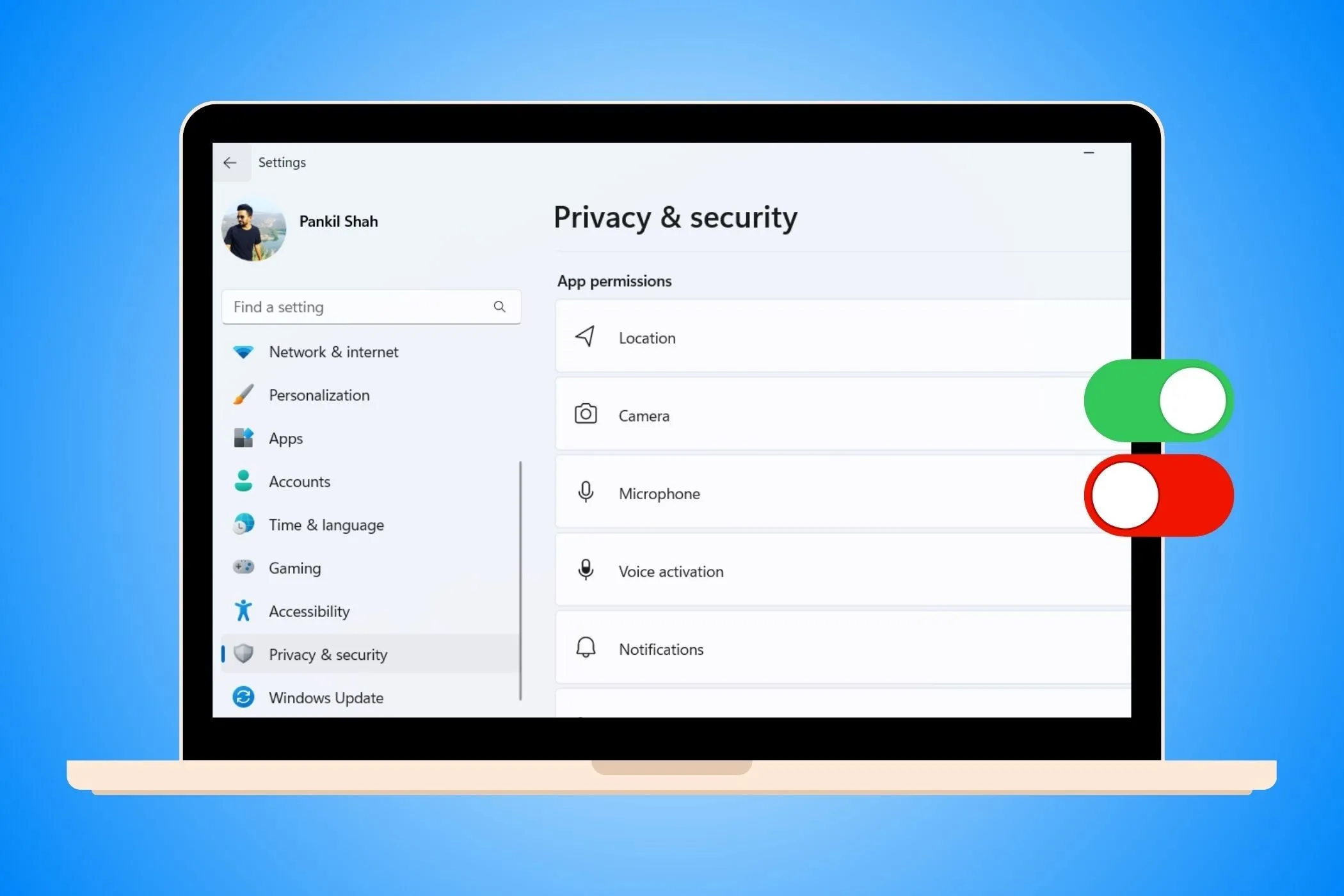 Màn hình cài đặt quyền riêng tư và bảo mật của Windows với các tùy chọn bật/tắt để quản lý dữ liệu cá nhân
Màn hình cài đặt quyền riêng tư và bảo mật của Windows với các tùy chọn bật/tắt để quản lý dữ liệu cá nhân
Cuối cùng, Microsoft thu thập một lượng lớn dữ liệu về bạn. Điều này bao gồm vị trí của bạn, cách bạn sử dụng sản phẩm và dịch vụ, các chương trình được cài đặt trên hệ thống của bạn và cài đặt của chúng, cũng như dữ liệu giọng nói. Và nếu bạn sử dụng trình duyệt Edge, hoạt động duyệt web của bạn cũng được bao gồm.
Linux, mặt khác, không chủ động theo dõi dữ liệu người dùng. Mọi việc thu thập dữ liệu chỉ xảy ra khi bạn tự nguyện chọn tham gia một tính năng cụ thể, so với việc tính năng đó được bật mặc định trên Windows.
Kết luận, việc chuyển từ Windows sang Linux không hề dễ dàng, đặc biệt nếu bạn không quen với việc thay đổi toàn bộ hệ điều hành, sử dụng máy ảo và làm quen với một nền tảng hoàn toàn mới. Ban đầu có thể sẽ gặp nhiều thử thách, nhưng tôi tin rằng đây là một sự chuyển đổi vô cùng xứng đáng. Nếu bạn đang cân nhắc một lựa chọn ổn định hơn, bảo mật hơn và kiểm soát tốt hơn hệ thống của mình, Linux chắc chắn là một cái tên đáng để thuthuat360.net khuyến nghị bạn tìm hiểu. Hãy truy cập thuthuat360.net thường xuyên để khám phá thêm các bài viết chuyên sâu về Linux và các mẹo công nghệ hữu ích khác!


